Jak wyodrębnić klatki z wideo o wysokiej jakości
Kadrowanie i kompozycja odgrywają ważną rolę w produkcji wideo, animacji i kręceniu filmów. Każdy(Every) animowany GIF lub wideo, które dzisiaj widzimy, składa się z szeregu scen, a Ramka(Frame) jest jedną z wielu scen, które składają się na cały ruchomy obraz. Wideo odtwarzane na komputerze to nic innego jak plik, w którym wszystkie klatki są przechowywane razem i odtwarzane jedna po drugiej, aby widzowie widzieli jako ruchomy obraz.
Wyodrębnienie dobrej klatki z klipu wideo może być trudnym zadaniem, zwłaszcza jeśli zatrzymujesz klip wideo w celu wykonania zrzutu ekranu. Narzędzia do zrzutów ekranu pomagają wyodrębnić klatki z wideo, ale zajmuje to dużo czasu, a także obniża jakość obrazu. Na szczęście istnieje wiele aplikacji, które pomagają wyodrębnić szereg klatek z klipu wideo i zapisać je jako pliki graficzne — takie jak png lub jpeg, przy zachowaniu takiej samej jakości, jak oryginalne wideo. W tym artykule przedstawiamy niektóre z niesamowitych narzędzi do wyodrębniania klatek z wideo, zachowując jego oryginalną jakość.
Wyodrębnij klatki(Frames) z wideo(Video) o wysokiej jakości
Przeprowadzimy Cię przez niektóre z najlepszych sposobów, dzięki którym możesz wyodrębnić klatki z wideo o wysokiej jakości.
1. Użyj VLC Media Player
VLC Media Player to popularny odtwarzacz multimedialny służący do odtwarzania wszystkich typów plików wideo. Co ważniejsze, można ich użyć do wyodrębnienia szeregu klatek z klipu wideo. Wykonaj poniższe czynności, aby wyodrębnić sekwencje obrazów za pomocą odtwarzacza multimedialnego VLC .
Uruchom VLC i przejdź do Narzędzia. (Tools. )Kliknij Preferencje(Preferences) z menu rozwijanego. W dolnej części okna Preferencje(Preferences) wybierz opcję Wszystkie(All) w obszarze Pokaż ustawienia.(Show Settings.)
W oknie Preferencje zaawansowane (Advanced Preferences)wybierz(Select) i rozwiń (Expand) wideo. (Video. )Kliknij Filtr(Filter) i w rozwiniętym menu kliknij Filtr scen.(Scene Filter.)
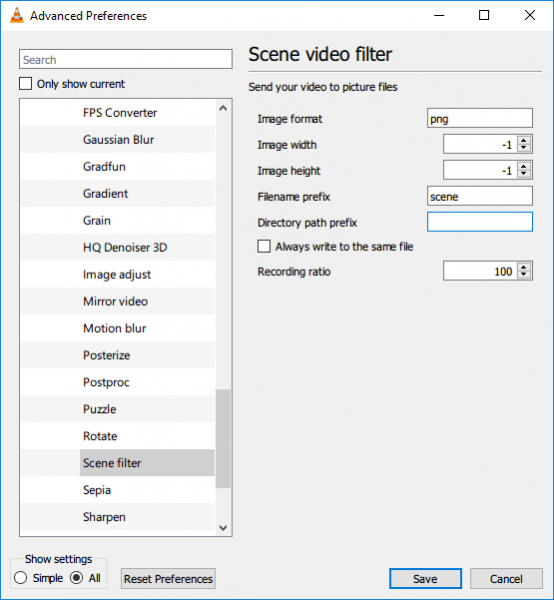
Ustaw(Set) format obrazu, podaj współczynnik nagrywania i wpisz ścieżkę katalogu. Kliknij (Click) Zapisz(Save) , aby zastosować zmiany.
Teraz przejdź do Filtry(Filters) i wybierz opcję Filtr wideo sceny(Scene video filter) , aby przetworzyć strumień wideo.
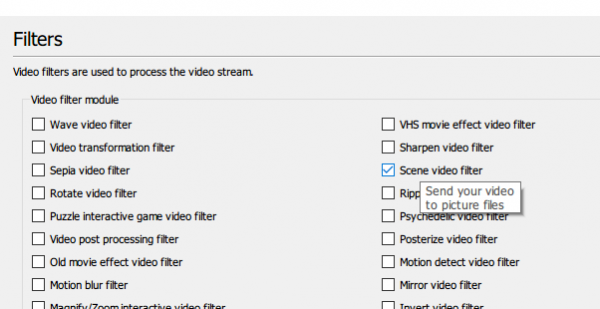
Kliknij Zapisz(Save) , aby zastosować zmiany.
Teraz odtwórz klip wideo, z którego chcesz wyodrębnić klatki. Obrazy zaczną się automatycznie zapisywać.
2. FFmpeg
FFmpeg to popularny program oparty na wierszu poleceń do przetwarzania, konwertowania i manipulowania plikami wideo/audio. Program jest po prostu niesamowity do wyodrębniania klatek z klipu wideo, obsługi wideo i innych plików multimedialnych. FFmpeg umożliwia wyodrębnienie klatek z klipu wideo za pomocą polecenia jednowierszowego. Może być używany do wyodrębniania klatek z dowolnego pliku wideo. Wykonaj(Follow) poniższe kroki, aby użyć FFmpeg
Dodaj FFmpeg do ścieżki Windows. Otwórz wiersz polecenia(Command prompt) i Uruchom jako administrator.
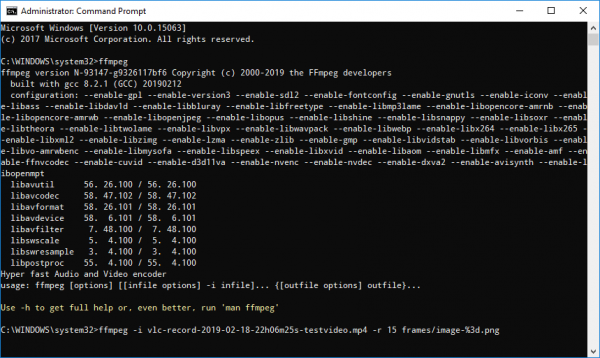
Wpisz następujące polecenie, aby wyodrębnić klatki z wideo
ffmpeg -i YourVideoFilename.mpg -r 1 image-%04d.png
- Wskazuje wejściowy plik wideo i jego ścieżkę.
- r wskazuje klatki do przechwycenia i odwróć sposób, w jaki chcesz, aby działał
- 1 wskazuje, że polecenie zapisze klatkę co sekundę. Zamień 1 na 0,5, aby zapisywać klatkę co 2 sekundy, zamień 1 na 0,2, aby zapisywać klatkę co 5 sekund i tak dalej.
- .png to nazwa pliku, pod którą zapisuje obrazy z klipu wideo. Do zapisywania ramek można użyć jpeg, tiff, bmp i innych rozszerzeń plików graficznych.
3. Darmowy konwerter wideo na JPG
Free Video to JPG Converter to idealny program służący do wyodrębniania klatek z klipu wideo za pomocą jednego kliknięcia. Wyodrębnione klatki są zapisywane jako pliki obrazów JPG . Narzędzie można pobrać bezpłatnie i jest obsługiwane przez system Windows 10(Windows 10) , a także wszystkie starsze wersje.
Uruchom narzędzie i kliknij Dodaj pliki,(Add files) aby przesłać pliki wideo.
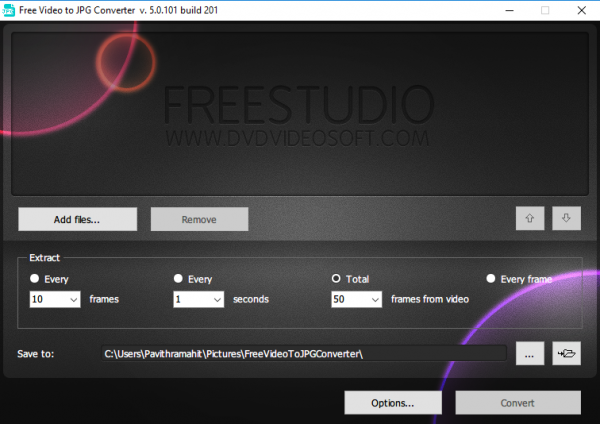
Ustaw(Set) odpowiednie liczby dla klatek, sekund i całkowitej liczby klatek z wideo. Gdy wymienisz wszystkie szczegóły wyodrębniania, kliknij Konwertuj.(Convert.)
Program zajmie trochę czasu, aby utworzyć żądane ramki i zostanie zapisany w wybranym folderze.
Możesz pobrać ten program tutaj(here) .
4. Gracz GOM
GOM Player to darmowy odtwarzacz multimedialny służący do odtwarzania wszystkich typów plików wideo. Jest to lekki program, który obsługuje różne formaty plików wideo, takie jak AVI , MOV , MKV , MOV itp. Odtwarzacz wideo GOM może być również używany do wyodrębniania różnych klatek z klipu wideo. Wykonaj poniższe czynności, aby wyodrębnić sekwencje obrazów za pomocą odtwarzacza multimedialnego GOM .
Uruchom odtwarzacz multimedialny i otwórz wybrany plik wideo. Kliknij (Click)Panel sterowania(Control Panel) na dole okna, aby otworzyć opcje przechwytywania ekranu .(Screen)
Kliknij Zrzut ekranu(Screen Capture) , aby przechwycić obraz klatki bez wstrzymywania wideo.
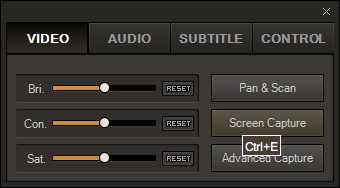
Aby uzyskać dostęp do większej liczby opcji, kliknij Zaawansowane przechwytywanie.(Advanced Capture.)
Ustaw(Set) odpowiedni format obrazu, jakość JPEG , obrazy przechwytywania serii i odstęp serii.
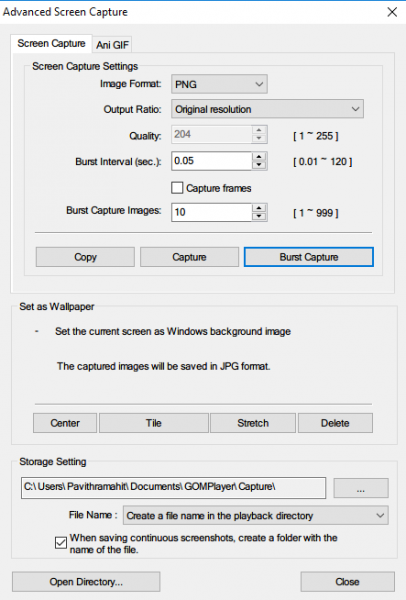
Kliknij Burst Capture , aby przechwycić sekwencję klatek z klipu wideo.
Jakie jest twoje ulubione narzędzie do wyodrębniania klatek z pliku wideo?(Which is your favorite tool to extract frames from a video file?)
Related posts
Konfiguracja serwera i klienta Filezilla: zrzut ekranu i samouczek wideo
Jak konwertować filmy za pomocą VLC Media Player w systemie Windows 10?
Jak przekonwertować prezentację OpenDocument na wideo w OpenOffice
Jak korzystać z aplikacji wideo w systemie Windows 8.1 do odtwarzania filmów przechowywanych lokalnie?
Jak robić zdjęcia lub nagrywać wideo z ekranu blokady w systemie Windows 8.1?
Wyodrębnij konkretną wersję systemu Windows z ISO systemu Windows 10 Multiple Edition
Jak przekonwertować plik install.esd na install.wim w systemie Windows 11/10?
Jak zapisywać projekty programu Windows Movie Maker jako pliki wideo?
Zainstaluj Windows 10 w wersji 21H2 za pomocą Windows Update Assistant
Jak skompresować wideo na komputerze Mac
Jak zainstalować i skonfigurować XAMPP w systemie Windows 10?
Zainstaluj i skonfiguruj klienta i serwer OpenSSH w systemie Windows 11/10
Jak przyciąć wideo na iPhonie lub iPadzie
Jak tworzyć zaokrąglone okrągłe obrazy za pomocą GIMP w systemie Windows 10?
Jak zwiększyć rozmiar przesyłania phpMyAdmin na XAMPP?
Jak usunąć pliki i foldery w systemie Windows 11/10?
7 świetnych narzędzi do tworzenia własnych samouczków wideo
Jak przekonwertować MBR na GPT bez utraty danych w systemie Windows 11/10?
Samouczek Microsoft Word dla początkujących — przewodnik, jak z niego korzystać
Odtwórz dowolny format wideo w Windows Media Player 12
